上节课我们成功启动了jenkins,本节课接着讲一些常见问题
1. 登录用户名和密码
当你重启或者其他电脑打开jenkins页面的时候会让你登录:
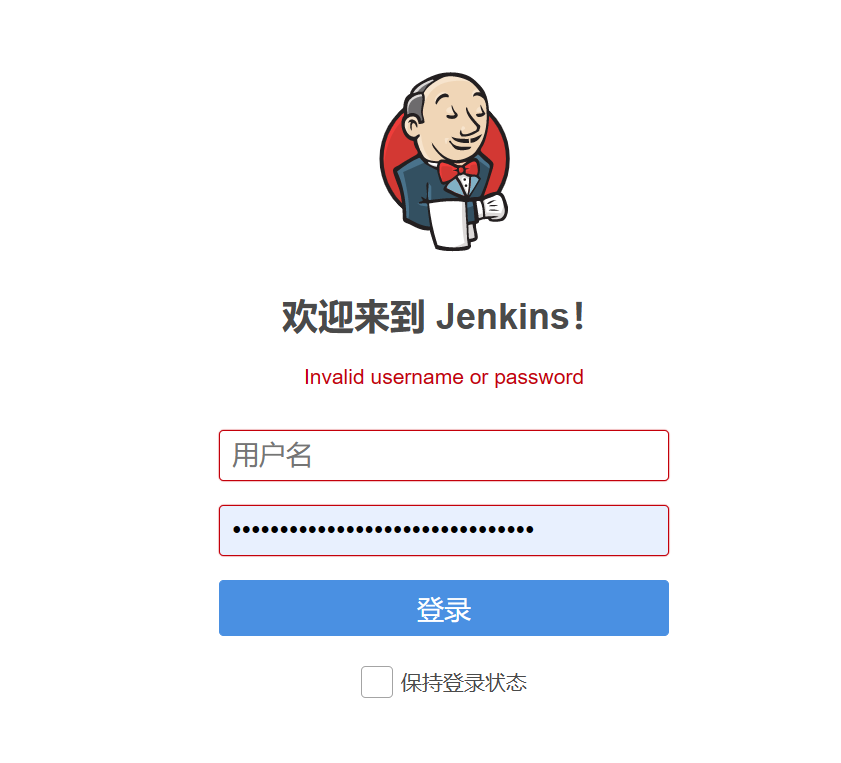
那么这个账号怎么弄呢?接着看:
下面的这一长串,就是我们前面课程说的那个默认密码,存放在一个日志文件的。
用户名则是默认的admin 这个账号你要保密,这是你的超管账号哦~
登录后 ,你就可以多去创建几个用户并赋予不同权限了。
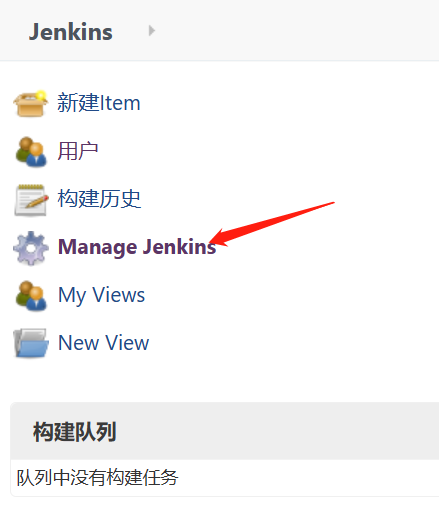
最下面有个锁头标志,点进去:
就可以看到这2个选项,勾上用户就可以自行注册了,并且注册后有一定的权限,具体的权限也都是在这里进行控制。

2. 关闭和启动和重启 jenkins
关闭:通过网址来关闭,在jenkins域名后面加上exit就可以:然后点击这个按钮
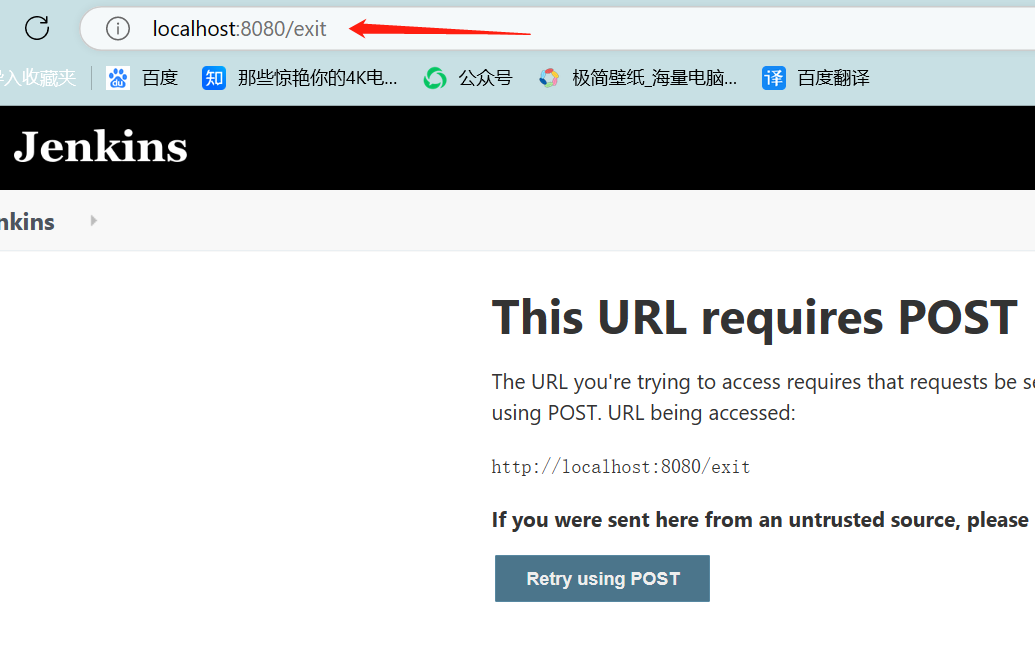
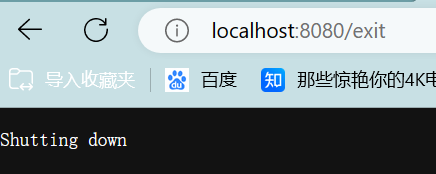
这时jenkins就关闭了,此时谁都访问不了了。
在服务中也可看到确实关闭了:

当然jenkins其实一直都可以在服务中控制启动和关闭。
启动:在服务上右键,选择启动即可。
扩展:地址后写/restart/重启 写/reload重加载
3. jenkins升级:
很多时候我们迫不得已要升级jnekins,升级的话有俩种办法:
第一种办法,点击即可下载war包。
另一种办法就是去官网下载新的版本包 也可以。
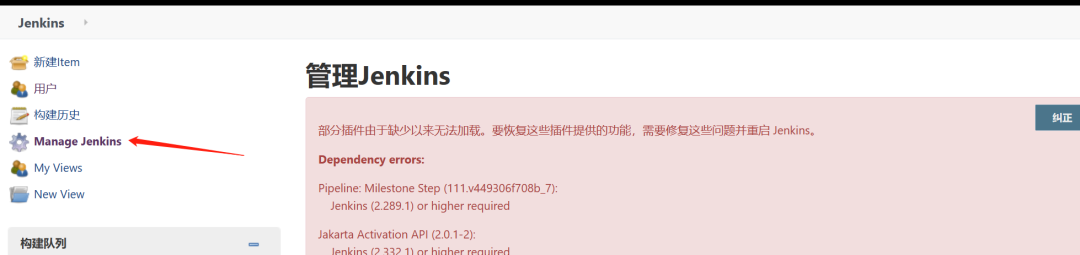
点击后可看到右侧很多报错,这都是因为版本过低导致的错误。往下滑动,可以找到藏在中间的升级按钮:
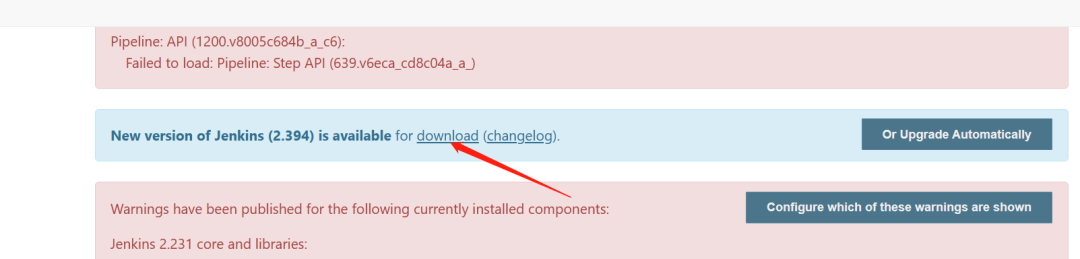
下载后:

这个war包要怎么用呢?
用之前,别忘了关掉jenkins

然后把这个war包 剪切到jenkins根目录,并覆盖原来的。

然后手动去服务里右键开启jenkins:
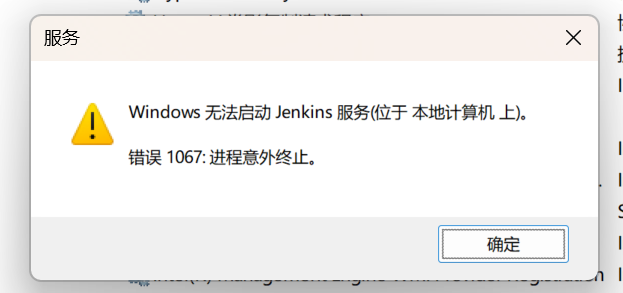
不出意外,出现错误1067,这个错误是因为jdk版本过低导致,所以我们接下来就要去升级jdk版本:
我目前的java版本是1.8
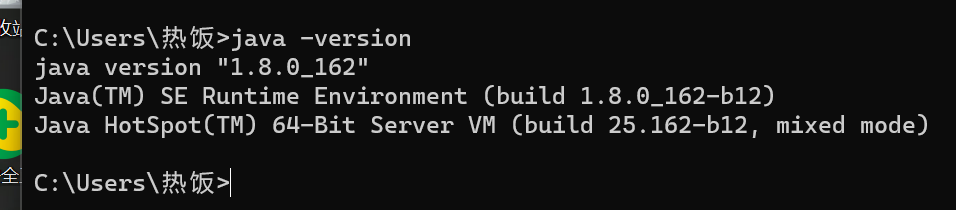
而刚刚安装的jenkins 是2.394 ,是几乎最新的了。自然jdk1.8是完全跟不上的。
卸载或者不卸载之前的jdk1.8你自行决定。如果电脑其他软件需要jdk1.8那么就不要卸载。
这里也要说下卸载干净的问题,卸载干净,你除了要通过程序/360/2345等软件管家卸载java之外,还要去删除掉文件目录,然后还要去删掉之前你添加的环境变量。但是我们目前是要升级而已,其实就是下载一个新的版本,然后把环境变量指向新版本的文件目录即可,并不冲突。
下载最新的jdk17 Java Downloads | Oracle
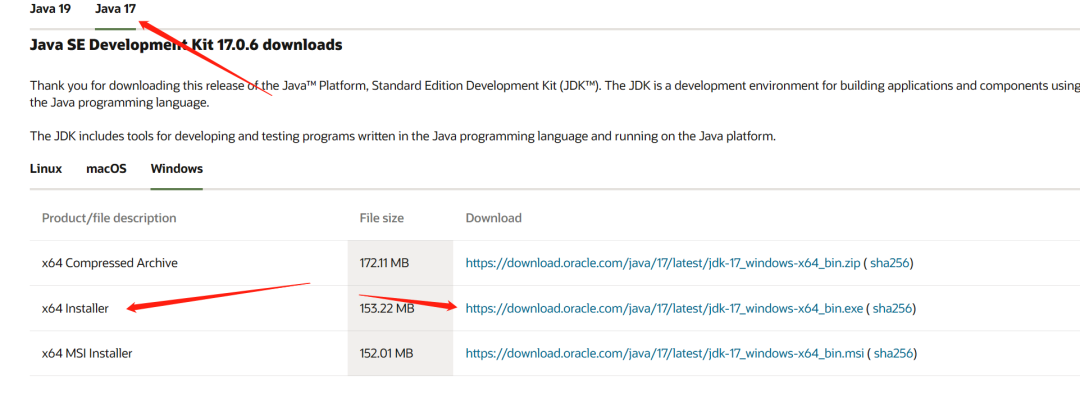
下载后双击运行,一路安装:
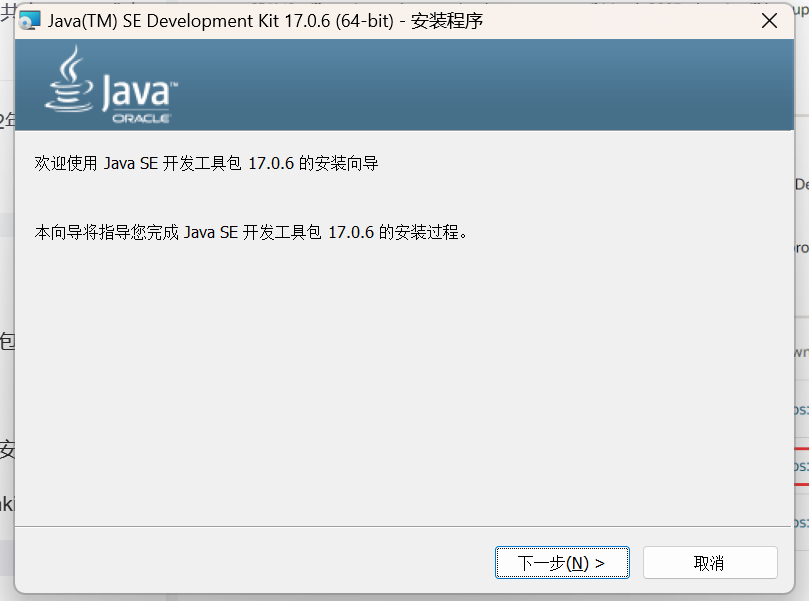
安装好后可以看到我还是安装到了之前1.8的路径,没啥关系:
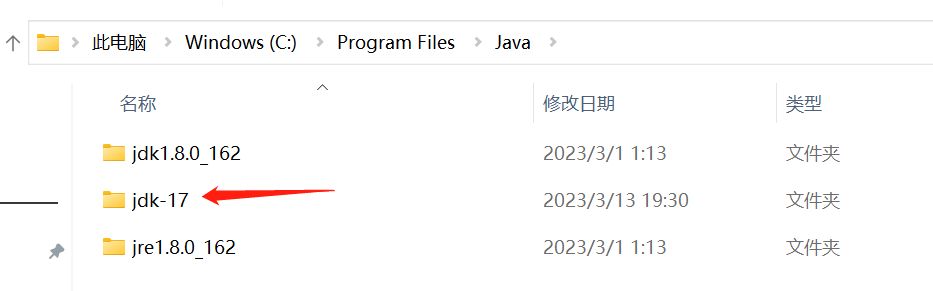
然后我们打开环境变量:
把我们的JAVA_HOME值改成新的17的即可:
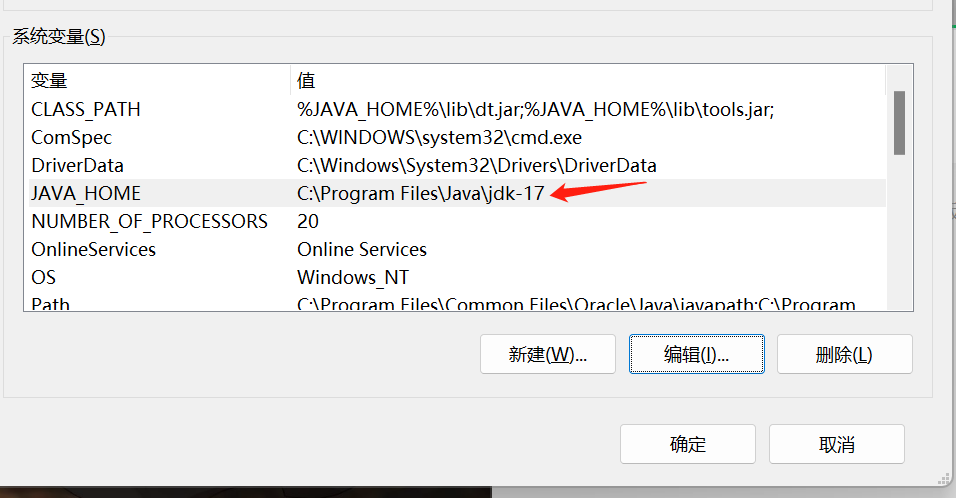
然后,我们cmd输入java -version看看:

可以看到,已经成功切换到java 17了。
然后我们要进入jenkins的根目录去修改一点配置:
右键编辑这个文件:jenkins.xml (没后缀的话就是网页图标,要右键编辑打开)
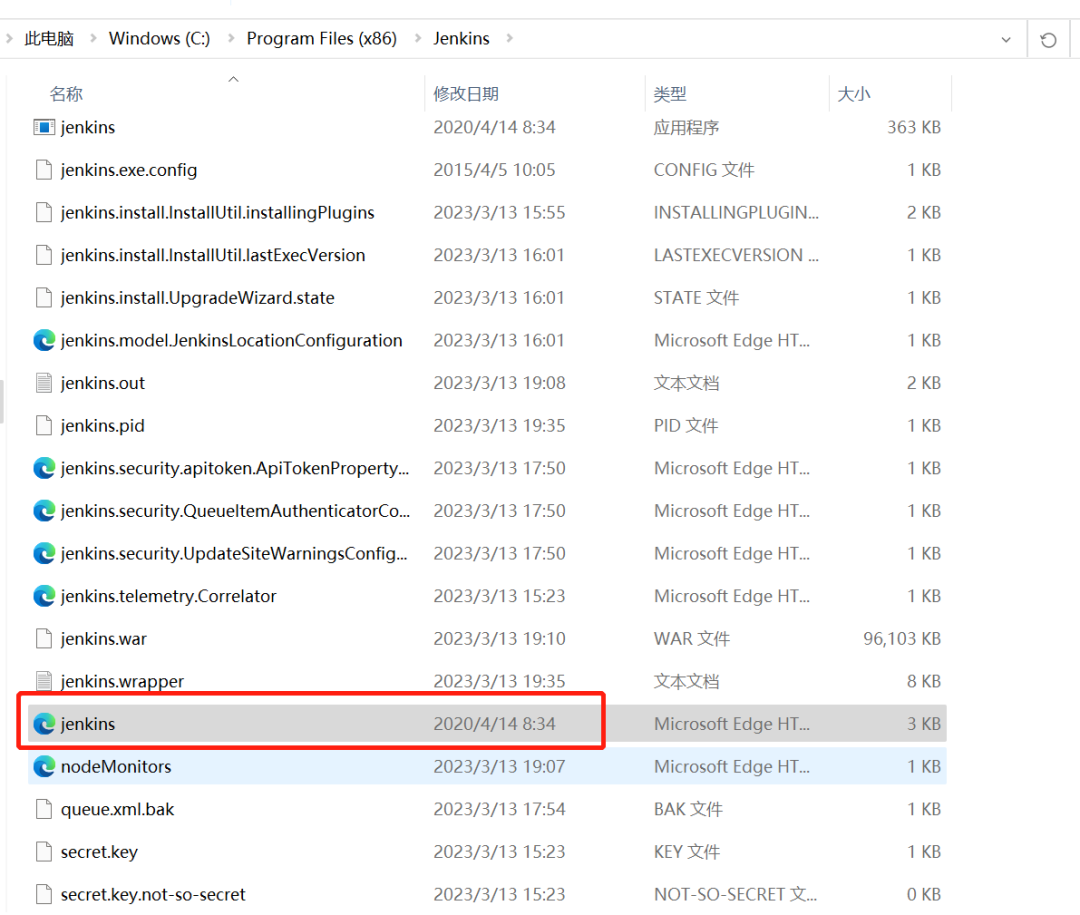
看到里面有一句:executable

上图红圈部分,就是java程序的路径,这里我们要手动修改写死成jdk17里面的:
C:\Program Files\Java\jdk-17\bin\java.exe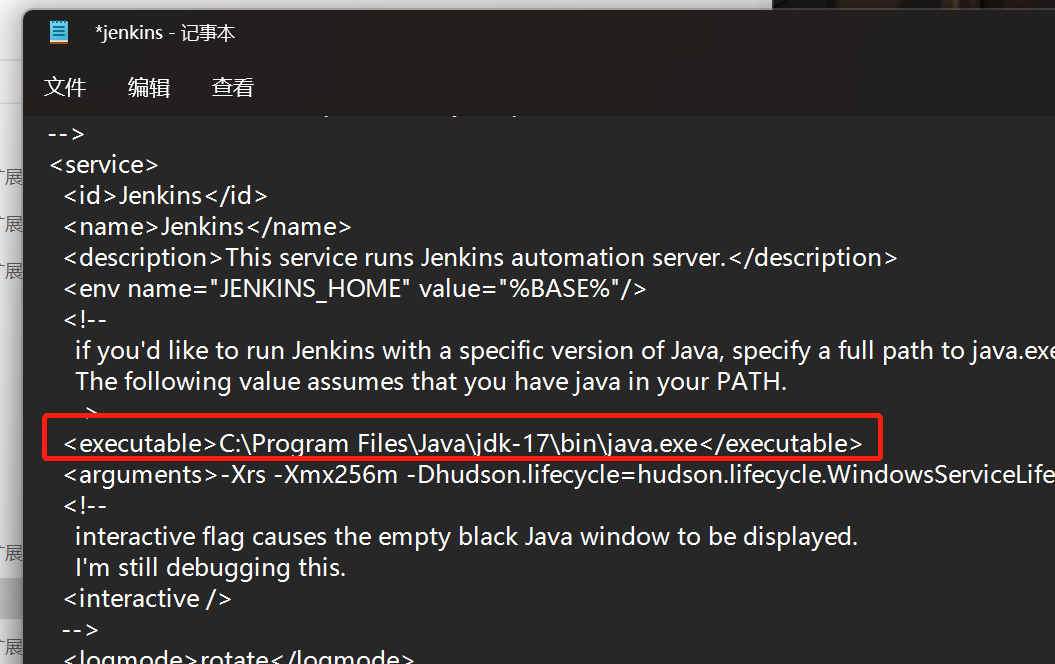
保存后关闭。
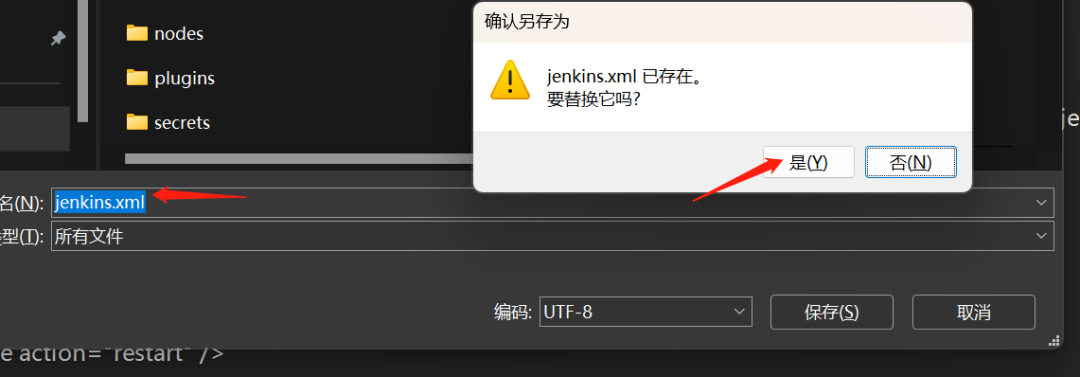
如果没权限 就右键属性修改权限再保存。
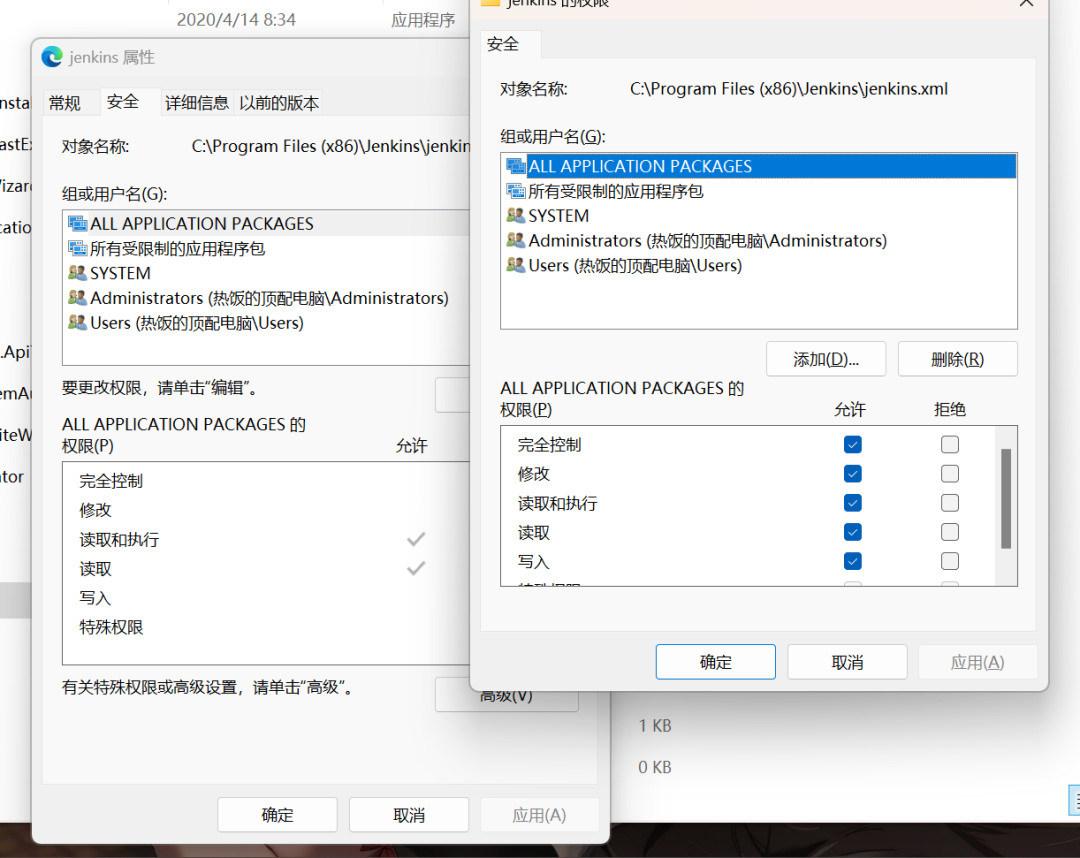
修改了这个之后,应该就没问题了。
服务中启动jenkins:

然后浏览器打开:仪表盘 [Jenkins]
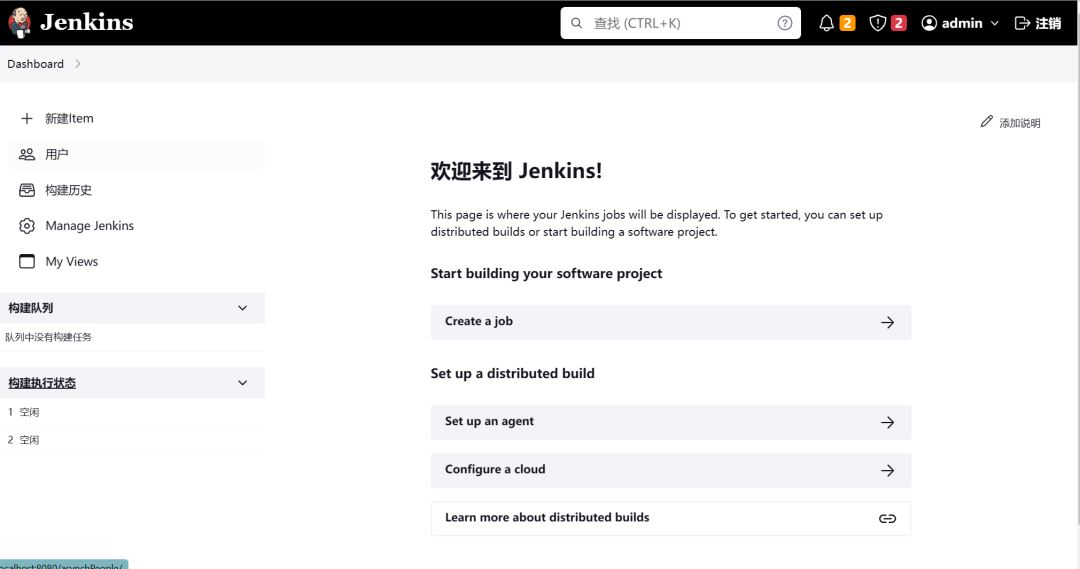
可以看到已经变成最新的jenkins了,话说,这个新布局页面还真是第一次见到呢。
本期到此结束,欢迎继续追更。